Hjem > Overføre maler til skriveren (P-touch Transfer Manager) (Windows) > Distribuere maler som skal overføres til brukere uten å bruke P-touch Transfer Manager (Windows)
Distribuere maler som skal overføres til brukere uten å bruke P-touch Transfer Manager (Windows)
For å laste ned den nyeste versjonen av P-touch Transfer Express går du til modellens Nedlastinger side på Brother support-nettstedet på support.brother.com.
- Når en ny mal overføres, må du sørge for å angi et nøkkeltilordningsnummer (i P‑touch Transfer Manager) som ikke er i bruk. Hvis det angitte Nøkkeltilordning-nummeret allerede er i bruk, vil den eksisterende malen bli overskrevet av den nye.
- Denne funksjonen forutsetter USB-tilkobling.
| Administrator | Brukere |
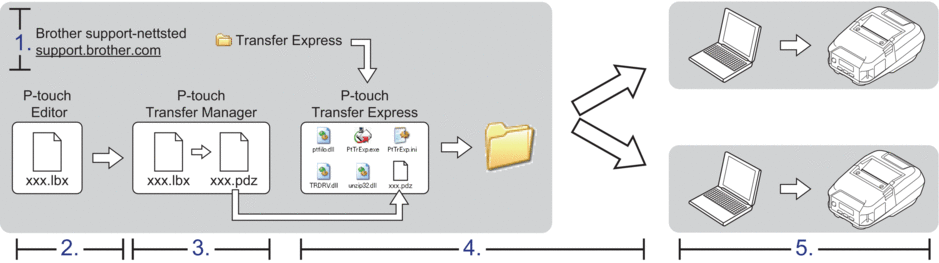 | |
Administratoroppgaver
Klargjøre P-touch Transfer Express
Skriverdriveren må installeres før P-touch Transfer Express brukes.
- Last ned P-touch Transfer Express til en valgfri plassering på datamaskinen.
- Pakk ut den nedlastede filen (ZIP).
Overføre malen til P-touch Transfer Manager
- Start P‑touch Editor
 .
. Windows 10 / Windows Server 2016 / Windows Server 2019:
Klikk på , eller dobbeltklikk på P-touch Editor-ikonet på skrivebordet.
Windows 8,1 / Windows Server 2012 / Windows Server 2012 R2:
Klikk på P-touch Editor-ikonet på Appar-skjermbildet, eller dobbeltklikk på P-touch Editor-ikonet på skrivebordet.
Windows 7
Klikk på , eller dobbeltklikk på P-touch Editor-ikonet på skrivebordet.
P-touch Editor starter. - Åpne malen du ønsker.
- Klikk på .
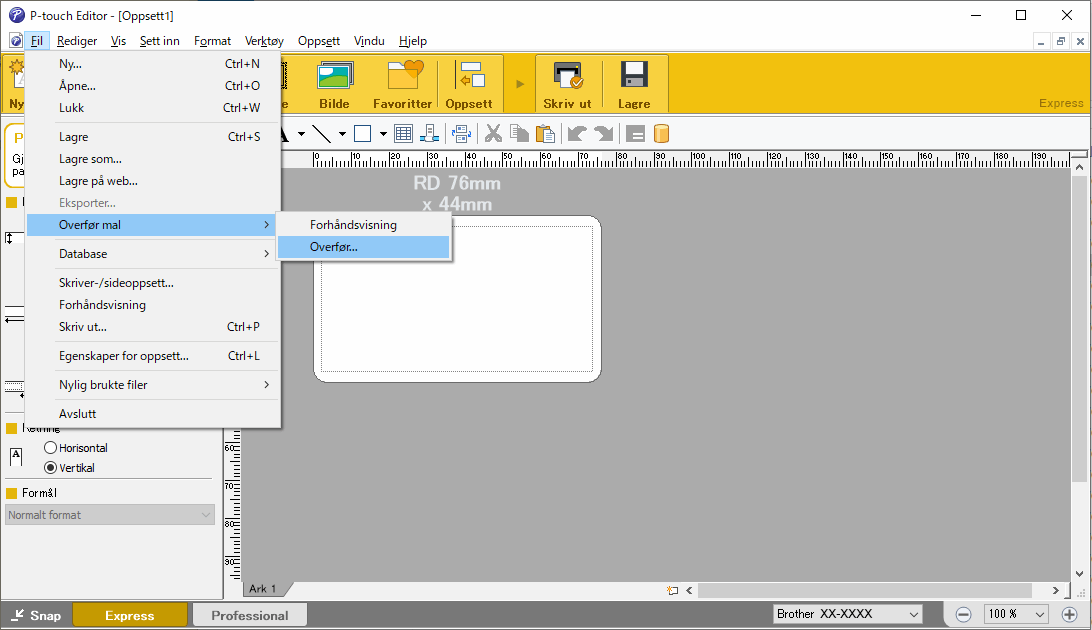 Malen overføres til P‑touch Transfer Manager. P-touch Transfer Manager starter.
Malen overføres til P‑touch Transfer Manager. P-touch Transfer Manager starter.
Lagre malen som en overføringspakkefil (PDZ)
For å opprette en fil i et format som kan brukes av P‑touch Transfer Express må du lagre malen som en overføringspakkefil (PDZ).
- Velg Konfigurasjoner-mappen i vinduet til P-touch Transfer Manager.
- Velg malene du vil distribuere.
- Klikk på .

- Lagre overføringsfil-alternativet vises kun dersom skriveren er koblet fra datamaskinen eller er frakoblet.
- Hvis du klikker på Lagre overføringsfil-alternativet etter du har valgt Konfigurasjoner-mappen eller en opprettet mappe, blir alle maler i mappen lagret som overføringspakkefil (PDZ).
- Flere maler kan samles i én overføringspakkefil (PDZ).
- Skriv navnet og klikk på Lagre.
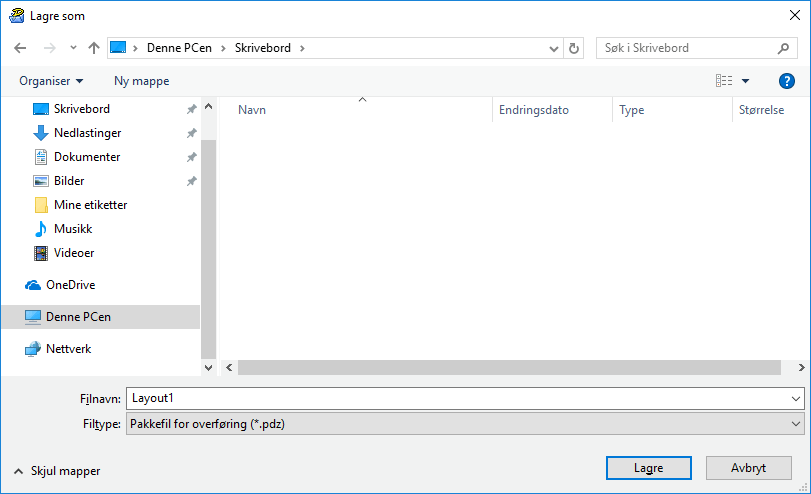 Malen blir lagret som en overføringspakkefil (PDZ).
Malen blir lagret som en overføringspakkefil (PDZ).
Distribuere overføringspakkefilen (PDZ) og P-touch Transfer Express til andre
- Flytt overføringspakkefilen (PDZ) til nedlastingsmappen.
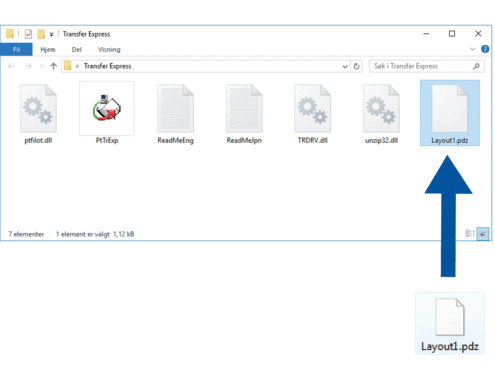
- Distribuer alle filene i nedlastinger-mappen til andre.
Brukeroppgaver
- Slå på skriveren.
- Koble skriveren til datamaskinen ved å bruke en USB-kabel.
- Dobbeltklikk på PtTrExp.exe-filen mottatt fra administrator.
- Gjør ett av følgende:
- For å overføre en enkel overføringspakkefil (PDZ) innenfor mappen som inneholder PtTrExp.exe-filen må du klikke på Transfer.
- For å overføre flere overføringspakkefiler (PDZ) innenfor mappen som inneholder PtTrExp.exe-filen gjør du følgende:
- Klikk på Browse.
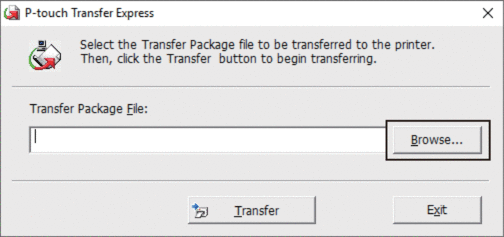
- Velg overføringspakkefilen som skal overføres, og klikk deretter på Åpne.
- Klikk på Transfer.
- Klikk på Yes.
- Når du er ferdig, klikker du på OK.



